Trước tiên nếu muốn chỉnh sửa file Hosts thì người dùng cần mở file Hosts trên hệ thống máy tính. Vậy cách mở file Hosts trên máy tính như thế nào? Bạn đọc hãy theo dõi bài viết dưới đây của Quản trị mạng.
Cách đọc file Hosts trên máy tính Windows
Bước 1: Chúng ta sẽ cần tìm đến thư mục chứa file host trên hệ thống. Theo mặc định file Hosts sẽ được lưu trữ trong ổ C. Có 2 cách để bạn có thể tìm ngay đến thư mục chứa file Hosts.
Cách 1: Mở hộp thoại Run bằng cách nhấn tổ hợp phím Windows + R. Sau đó nhập đường dẫn thư mục để vào hộp thoại Run, nhấn OK để truy cập.
C:\Windows\System32\drivers\etc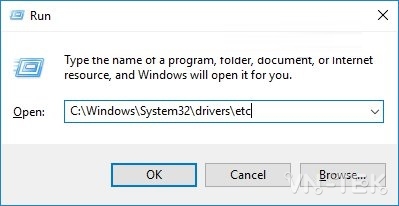
Cách 2: Tại thanh tìm kiếm Windows trên giao diện máy tính, chúng ta cũng nhập đường dẫ:
C:\Windows\System32\drivers\etcNgay lập tức thư mục chứa file Hosts sẽ xuất hiện. Nhấn vào kết quả tìm được.
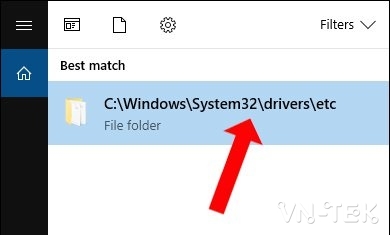
Bước 2: Sau khi đã vào được thư mục chứa file Hosts, bạn click chuột phải vào file host rồi chọn Open With
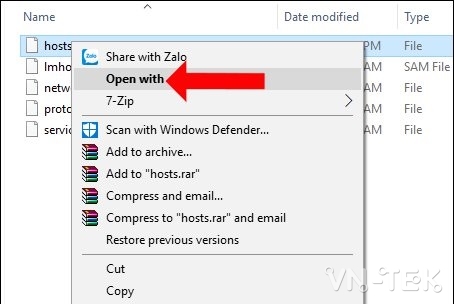
Bước 3: Trong giao diện How do you want to open this folder, chúng ta chọn trình để mở file Hosts này. Thông thường sẽ click chọn vào Notepad rồi nhấn OK. Nhưng ngoài ra chúng ta cũng có thể mở file Hosts thông qua Word hay công cụ soạn thảo khác.
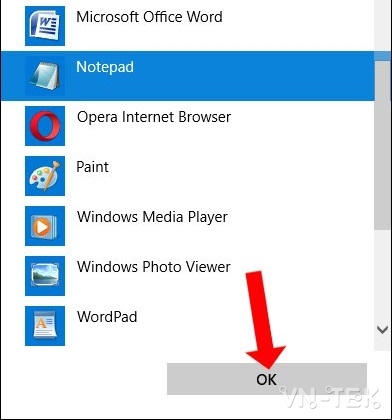
Ngay sau đó đó file host trên hệ thống sẽ được mở.
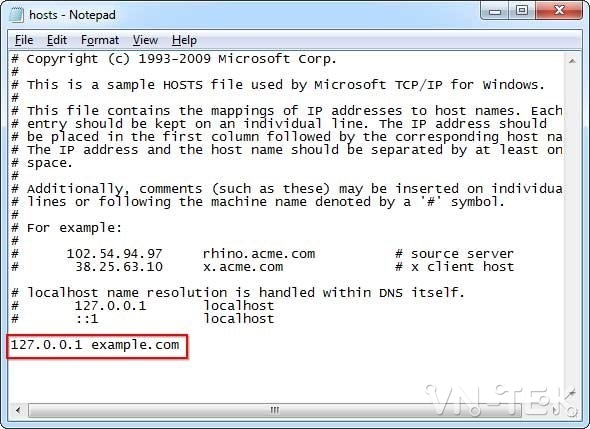
Thao tác mở file Hosts trên máy tính là thao tác cơ bản và đơn giản để thực hiện. Chúng ta có thể truy cập nhanh thư mục thông qua giao diện Run hoặc thanh tìm kiếm trên Windows. Sau khi đã mở được file Hosts, người dùng có thể tiến hành chỉnh sửa nội dung rồi nhấn nút Save để lưu lại thay đổi mới cho file Hosts.
VN-Tek

















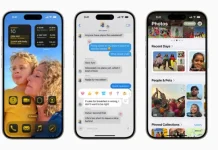


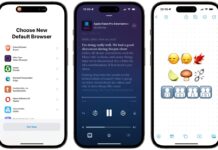







![[Google Drive] Win 7 64bit ghost full Soft và Driver 2017](https://vn-tek.com/wp-content/uploads/2017/11/ghost-win-7-da-cau-hinh-100x70.jpg)


